¿Estás luchando con el temido error de establecer una conexión a la base de datos en WordPress?
Este es un problema común que puede ser increíblemente frustrante y desconcertante para los propietarios de sitios web, pero afortunadamente, se puede solucionar.
En esta guía, discutiremos cómo resolver el error de conexión a la base de datos, que puede manifestarse de varias maneras, como una conexión fallida a la base de datos PHP, un problema de conexión a la base de datos o la incapacidad de establecer una conexión a la base de datos.
Al comprender las razones detrás de un problema de conexión a la base de datos, puede tomar las medidas necesarias para asegurarse de que su sitio web vuelva a funcionar en poco tiempo.
Por lo tanto, ya sea que te encuentres con un mensaje de «no se pudo establecer la conexión a la base de datos» o te enfrentes a un escenario de «no hay conexión a la base de datos», sigue leyendo para aprender cómo enfrentar este desafío y restaurar tu sitio de WordPress a su funcionalidad completa.
¿Qué causa los errores al establecer una conexión a la base de datos en WordPress?
Cuando el sitio web de WordPress no puede conectarse a la base de datos MySQL para obtener los datos requeridos, se produce el error de establecer una conexión a la base de datos en WordPress. Numerosas cosas, como información de inicio de sesión incorrecta, problemas con el servidor o una base de datos dañada, pueden causar esto. Estas son algunas explicaciones comunes de por qué se produce este problema:
1. Credenciales incorrectas de la base de datos
Para que WordPress se conecte, necesita el nombre de base de datos, el nombre de usuario, la contraseña y el host correctos. La conexión finalizará con un error si falta alguna de estas credenciales o se altera.
2. Corrupción de la base de datos
Hay varias razones por las que una base de datos puede corromperse, incluido un conflicto de tema o complemento, una actualización fallida o un ataque de piratas informáticos. WordPress no podría acceder a los datos si la base de datos estuviera dañada, lo que podría provocar un error de conexión.
3. Problemas con su servidor de alojamiento web
Es posible que WordPress y la base de datos MySQL no puedan comunicarse si su servidor no está disponible o tiene problemas. Esto puede ocurrir si el servidor está sobrecargado, enfrenta problemas técnicos o está en mantenimiento.
4. Se ha superado la capacidad del servidor
La conexión a la base de datos puede fallar si hay un aumento inesperado en el tráfico de su sitio web más allá de la capacidad del servidor. En estas situaciones, el error podría ser momentáneo y desaparecer tan pronto como el tráfico se detenga.
5. Archivos corruptos de WordPress
Los problemas de conexión pueden surgir de archivos de WordPress corruptos o dañados. Un ataque de piratas informáticos, un complemento o tema conflictivo o una actualización fallida podrían ser la causa de esto.
6. Problemas con el servidor de la base de datos
WordPress puede encontrar un error al establecer una conexión a la base de datos si hay problemas con el propio servidor MySQL, como servidores mal configurados o incompatibilidades de software.
Cómo arreglar el «Error al establecer una conexión a la base de datos» de WordPress en 6 métodos
A continuación se muestran las seis soluciones más populares para el problema de «Error al establecer una conexión a la base de datos» de WordPress.
Asegúrate de hacer una copia de seguridad de tu sitio web antes de intentar corregir el error. Puede usar la copia de seguridad para restaurar su sitio web en caso de que algo salga mal.
1. Comprueba las credenciales de tu base de datos de WordPress
Las credenciales incorrectas de la base de datos son la causa más frecuente de los errores de conexión a la base de datos de WordPress. Este es probablemente el caso si acabas de cambiar de host para tu sitio web de WordPress.
El archivo wp-config.php contiene las credenciales de la base de datos de tu sitio de WordPress. La configuración importante de WordPress, incluida la información de la base de datos, se encuentra en el archivo de configuración de WordPress.
Debe confirmar que el host de la base de datos, el nombre de usuario, la contraseña y el nombre de la base de datos sean correctos.
El panel de control de su cuenta de alojamiento de WordPress le permite verificar esta información. Simplemente inicie sesión en su cuenta de alojamiento, navegue hasta el área de la base de datos y seleccione Bases de datos MySQL.
Esto te dirigirá a la página de administración de la base de datos de tu panel de control de alojamiento. Aquí es donde puede descubrir el nombre de usuario y el nombre de la base de datos.
Los usuarios de la base de datos y los enlaces para modificar las contraseñas de usuario se encuentran debajo.
Puede ajustar el nombre de la base de datos, el nombre de usuario y la contraseña en su archivo de wp-config.php si es necesario una vez que los haya verificado.
Compruebe si el problema de conexión a la base de datos ha desaparecido después de eso intentando navegar por su sitio web una vez más.
Si el error aún es visible, entonces debe haber otro problema. Para conocer otras técnicas de solución de problemas, siga leyendo.
2. Verifique la información del host de su base de datos
Es posible que desee confirmar que está utilizando la información correcta del host de la base de datos si está seguro de que el nombre, el nombre de usuario y la contraseña de la base de datos son correctos.
Localhost es el host de la base de datos que utilizan la mayoría de las empresas de alojamiento de WordPress. No obstante, algunos proveedores de alojamiento administrado de WordPress mantienen bases de datos en diferentes servidores. La información del host de la base de datos no será localhost en ese escenario.
Para verificar los detalles del host de tu base de datos, ponte en contacto con tu proveedor de alojamiento de WordPress.
3. Reparar la base de datos de WordPress
Si ves un problema alternativo en el Administrador de WordPress, como «Una o más tablas de la base de datos no están disponibles», o si dice: «Es posible que la base de datos deba ser reparada», tu base de datos debe ser reparada.
Agregar una línea a su archivo de wp-config.php hará esto. Asegúrate de agregarlo justo antes de ‘¡Eso es todo, deja de editar! Feliz línea de blogs’ wp-config.php.
Después de eso, vaya a esta página para ver la configuración: http://www.yoursite.com/wp-admin/maint/repair.php.
Nota: Para acceder a la página de reparación de la base de datos, no es necesario que el usuario haya iniciado sesión. Después de completar la optimización y las reparaciones de la base de datos, asegúrese de eliminar este código de su archivo de wp-config.php.
4. Compruebe si su servidor de base de datos está caído
Si todo parece estar bien y WordPress sigue sin poder establecer una conexión con la base de datos, existe la posibilidad de que su servidor de base de datos MySQL no esté disponible.
Un servidor que experimenta un alto tráfico puede ser la causa de esto. En esencia, la demanda es demasiado para que su servidor host la maneje (especialmente cuando está en un alojamiento compartido).
Su sitio web se volverá extremadamente lento y, para ciertos usuarios, puede aparecer un mensaje de error. Por lo tanto, el mejor curso de acción es ponerse en contacto con su empresa de alojamiento por teléfono o chat en vivo y preguntar sobre la capacidad de respuesta de su servidor MySQL.
Puede verificar que su servidor SQL está inactivo visitando cualquier otro sitio web que esté alojado en el mismo servidor.
Vaya a su panel de alojamiento, intente acceder a phpMyAdmin y conecte la base de datos si no tiene ningún otro sitio web alojado en la misma cuenta.
Si puede conectarse, debemos confirmar que el usuario de su base de datos tiene la autorización necesaria. Cree un archivo testconnection.php nuevo.
Asegúrese de que se hayan cambiado la contraseña y el nombre de usuario. Este archivo ya está listo para ser cargado en su sitio web y acceder a él mediante un navegador web.
Si el script se conecta correctamente, significa que algo más es incorrecto y el usuario tiene el acceso adecuado.
Comprueba que todo está bien en tu archivo wp-config volviendo atrás y haciendo una segunda comprobación de errores tipográficos.
5. Arreglar los archivos corruptos
Los archivos dañados también pueden ser la causa de «Error al establecer una conexión a la base de datos», además de las bases de datos defectuosas.
Un tema o plugin que funciona mal es una de las cosas que puede arruinar un archivo. Examine cada uno de ellos de forma independiente para ver qué parte está generando el problema. Si activa un nuevo tema y el error persiste, puede estar relacionado con su tema.
Ve a Apariencia → Temas en tu panel de control de WordPress y cambia a un tema diferente para solucionar este problema.
Si la modificación del tema no es eficaz para resolver el problema de «Error al establecer una conexión a la base de datos», un complemento dañado puede ser la causa. Para identificar el complemento ofensivo en esta situación, intente apagar cada uno y luego vuelva a encenderlo uno a la vez.
Como alternativa, puede cambiar el nombre de la carpeta correspondiente en el panel de control de su alojamiento para deshabilitar todos los complementos de WordPress. Así es como se hace.
hPanel
Navegue hasta el directorio public_html en el Administrador de archivos y haga clic en la carpeta wp_content. A continuación, dale un nuevo nombre a la carpeta de plugins que estás utilizando.
cPanel (en inglés)
Abra la opción Administrador de archivos desde el panel de control de su cuenta de cPanel. Elija wp_content → public_html para encontrar la carpeta de complementos. Para cambiar el nombre de la carpeta, haga clic derecho sobre ella.
Si haces esto, deshabilitarás instantáneamente todos tus complementos. Para desactivar cualquier tema de WordPress, siga los mismos procedimientos de solución de problemas. Será mucho más difícil identificar la fuente del problema si deshabilita los temas y los complementos al mismo tiempo.
Cambiar el nombre de la carpeta de complementos puede resolver el error, lo que indica que el problema es un complemento.
Cambia el nombre de la carpeta de plugins a la forma en que se llamaba originalmente después de que hayas recuperado el acceso al back-end de tu sitio web. De esta manera, todos los complementos de WordPress permanecerán inactivos, pero podrá activar a cualquiera desde el panel de administración.
Dicho esto, intente cargar los archivos principales nuevamente en su sitio web de WordPress si las soluciones antes mencionadas fallan. Descarga una nueva versión de WordPress para lograr esto.
Una vez finalizada la descarga, extraiga el contenido. Elimine la carpeta wp-content y el archivo wp-config-sample.php de la carpeta.
Abra un programa FTP y cargue los archivos restantes de WordPress en su carpeta raíz después de eliminarlos. En este punto, todos los archivos dañados en su servidor deberían sobrescribirse de manera segura.
6. Crear una nueva base de datos
Su base de datos puede estar completamente arruinada e inutilizable si ninguna de las técnicas mencionadas anteriormente funciona. En este escenario, debe utilizar su panel de control de alojamiento para establecer una nueva base de datos y usuario MySQL.
Restaure la copia de seguridad de su sitio web una vez que se haya creado una nueva base de datos MySQL para asegurarse de que no pierda ningún dato importante del sitio web.
hPanel
Los usuarios de hPanel solo necesitan seleccionar Bases de datos MySQL pasando el cursor sobre Bases de datos. En la página de inicio se puede encontrar una sección para crear una nueva base de datos MySQL y un usuario de base de datos.
Después de ingresar su nombre de usuario, contraseña y nombre de la base de datos, haga clic en el botón Crear. Recuerde que la contraseña de la base de datos debe tener al menos ocho caracteres, una combinación de letras mayúsculas y minúsculas.
La nueva base de datos aparecerá en la Lista de bases de datos y usuarios MySQL actuales una vez que haya terminado. Después de eso, puede manejar la base de datos y realizar varias operaciones, como hacer una copia de seguridad de los datos.
cPanel (en inglés)
Navegue a Bases de > datos MySQL Bases de datos en cPanel. El área etiquetada como «Crear nueva base de datos» estará en la parte superior de la página. Haga clic en Crear base de datos cuando haya terminado de introducir el nuevo nombre de la base de datos.
Su nueva base de datos será agregada por el sistema a la lista de Bases de Datos Actuales.
Desde el mismo cuadro, también puede crear un nuevo usuario de MySQL y asignarlo a su base de datos recién creada. En función de su nivel de acceso, los usuarios pueden realizar diversas acciones, como modificar filas y agregar nuevas tablas.
Simplemente haga clic en Crear usuario después de ingresar su nuevo nombre de usuario y contraseña de la base de datos en la sección Usuarios de MySQL.
Para agregar un usuario recién generado a su nueva base de datos, desplácese hacia abajo.
Hay dos opciones disponibles para examinar o corregir la base de datos en la sección Modificar bases de datos . Seleccione la opción Reparar base de datos para reparar una base de datos dañada.
Cuando se complete el procedimiento, vaya a su sitio web de WordPress para verificar si aún se muestra el aviso «Error al establecer una conexión a la base de datos».
El uso de phpMyAdmin para arreglar las tablas de la base de datos es una opción adicional. Sólo tienes que elegir Bases de datos → phpMyAdmin para hacer esto. Para ver todas las tablas, haga clic en el nombre de la base de datos.
A continuación, elija la opción Tabla de reparación haciendo clic en el menú desplegable que aparece junto al botón Verificar todo .
Hará que cualquier tabla dañada se arregle iniciando la instrucción REPAIR_TABLE.
Conclusión
En conclusión, hay una serie de factores que pueden contribuir al error al establecer una conexión a la base de datos en WordPress. Al comprender la causa raíz, puede solucionar y resolver el problema de manera efectiva, asegurando el buen funcionamiento de su sitio web.
Es crucial monitorear regularmente el rendimiento de su sitio web, mantener copias de seguridad actualizadas y mantener actualizada la instalación, los complementos y los temas de WordPress para minimizar el riesgo de encontrar este error. Con el conocimiento y las herramientas adecuadas, puede corregir rápidamente el error estableciendo una conexión a la base de datos y manteniendo un sitio web de WordPress estable, seguro y confiable para sus visitantes.
Preguntas frecuentes
El error «no se puede establecer una conexión con la base de datos» ocurre cuando el sitio de WordPress no puede comunicarse con la base de datos MySQL para obtener la información requerida. Este error puede deberse a varios factores, como credenciales incorrectas de la base de datos, problemas con el servidor, una base de datos dañada o una capacidad del servidor excedida.
Es posible que WordPress no se conecte a la base de datos local debido a varias razones, incluidas credenciales incorrectas de la base de datos (nombre de la base de datos, nombre de usuario, contraseña o host), archivos de WordPress dañados, problemas con el servidor de la base de datos o una base de datos dañada.
Para reparar una base de datos de WordPress, sigue estos pasos:
1. Crea una copia de seguridad de tu sitio y base de datos de WordPress.
2. Acceda al archivo wp-config.php de su sitio utilizando un cliente FTP o el Administrador de archivos en el panel de control de su alojamiento.
3. Localiza la línea que dice: «/ ¡Eso es todo, deja de editar! Feliz blog. /»
4. Justo antes de esa línea, agregue el siguiente código: «define(‘WP_ALLOW_REPAIR’, true);»
5. Guarde los cambios y cierre el archivo.
6. Abra su navegador web y navegue hasta «http://yourwebsite.com/wp-admin/maint/repair.php» (reemplace «yourwebsite.com» con su nombre de dominio real).
7. Verá la página de reparación de la base de datos de WordPress con dos opciones: » Reparar base de datos» y » Reparar y optimizar la base de datos«. Elija la opción adecuada en función de sus necesidades.
8. Una vez que se complete el proceso de reparación, elimine la línea que agregó en el paso d del archivo wp-config.php para evitar el acceso no autorizado a la página de reparación.
Para evitar que el error se produzca en el futuro:
1. Actualiza regularmente tu instalación, plugins y temas de WordPress.
2. Utilice contraseñas seguras y únicas para su base de datos y cuentas de alojamiento.
3. Cree regularmente copias de seguridad de su sitio y base de datos.
4. Elija un proveedor de alojamiento confiable que ofrezca suficientes recursos y tiempo de actividad del servidor.
5. Supervisa el rendimiento de tu sitio y optimízalo para reducir la carga en el servidor.
Implementa medidas de seguridad para proteger tu sitio de intentos de piratería e infecciones de malware.
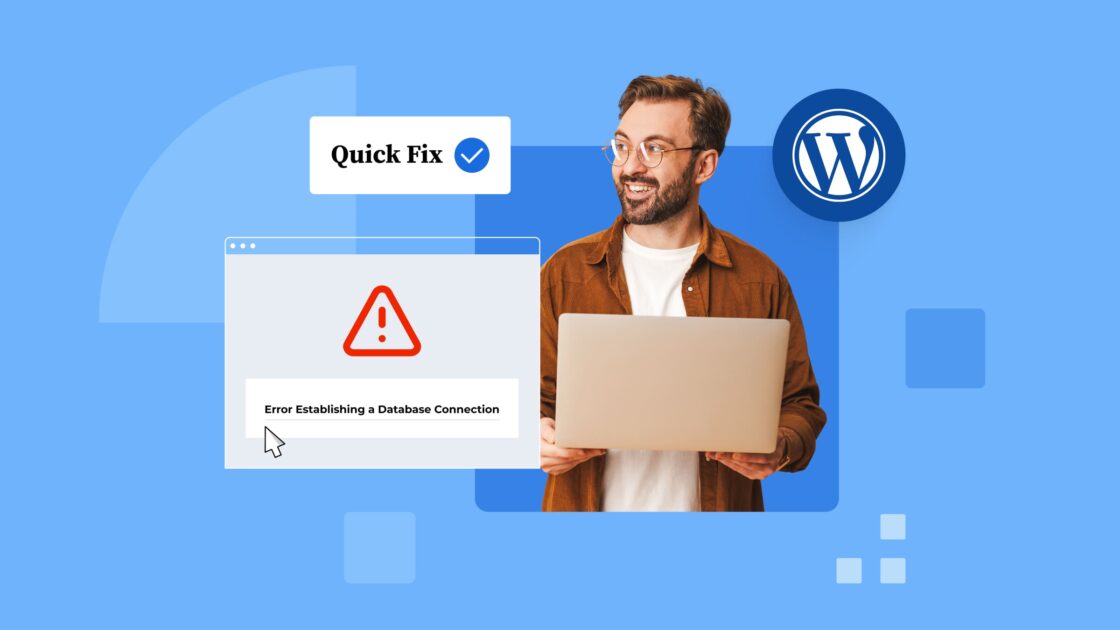
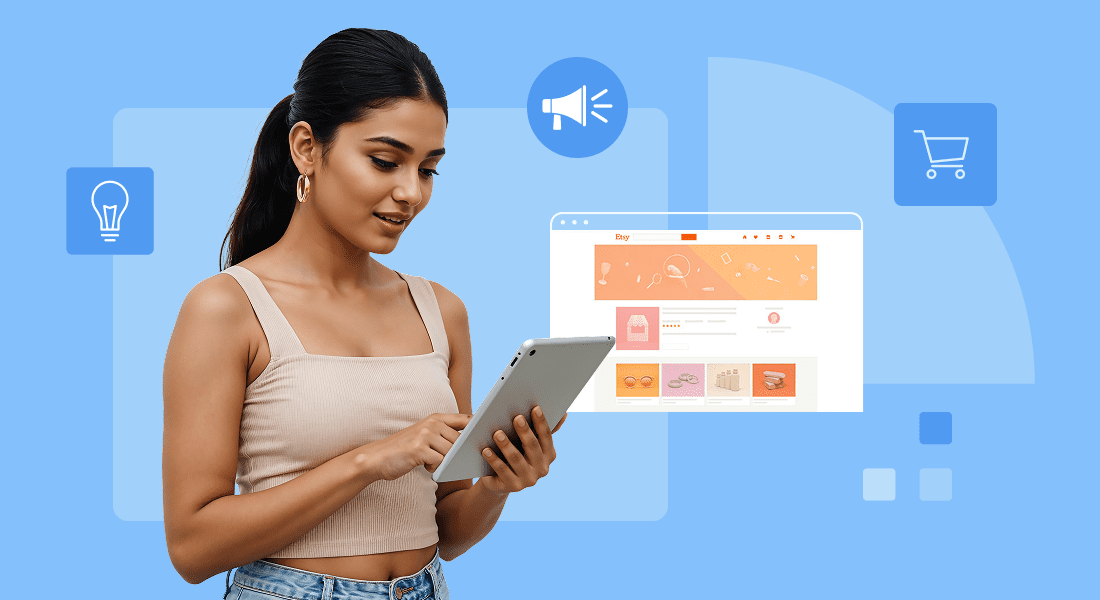
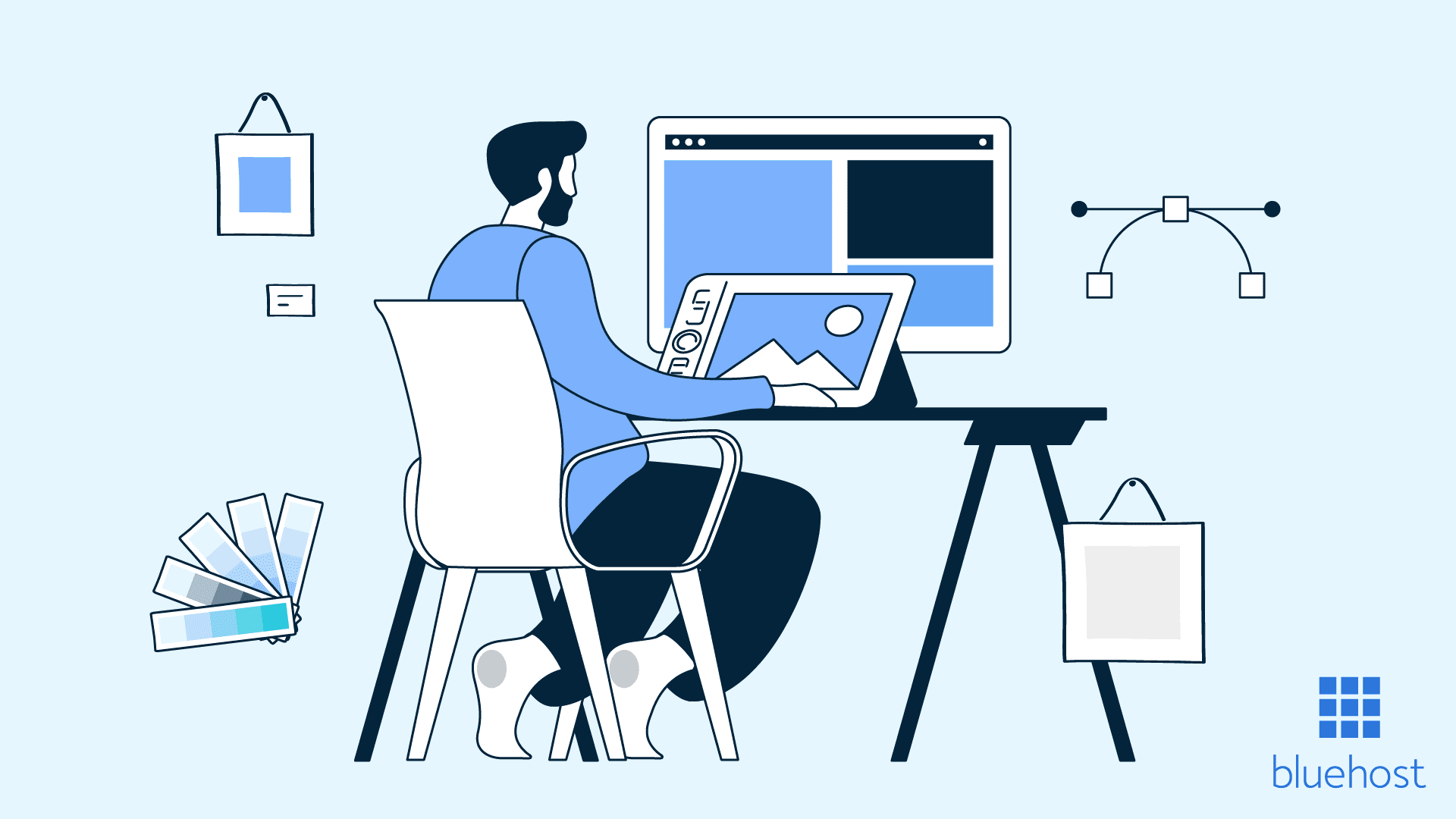
Escriba un comentario